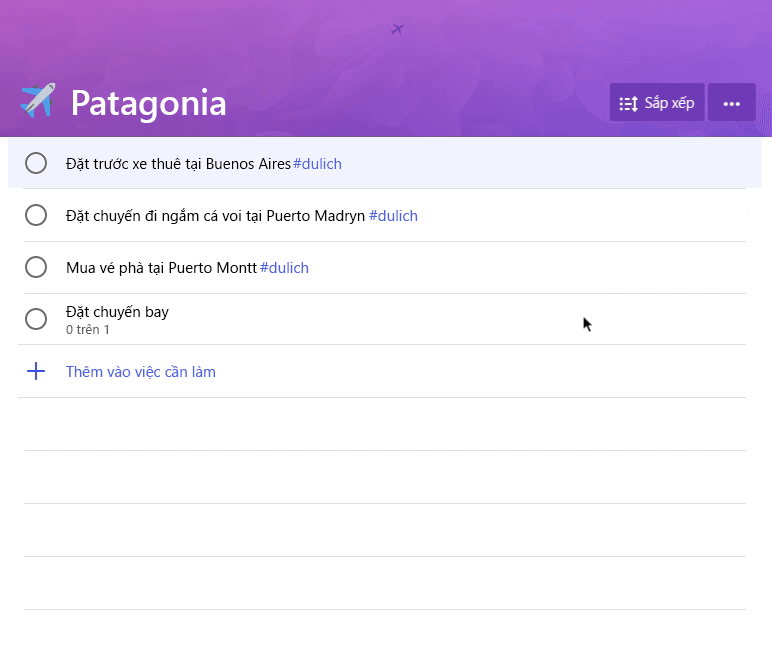Phiên bản 2,0
Chúng tôi đã cung cấp giao diện mới với các tùy chọn nền mới. Tùy chỉnh từng danh sách với lựa chọn màu sắc của bạn hoặc hình ảnh toàn màn hình – bao gồm Tháp Berlin biểu tượng từ Wunderlist. Dựa trên phản hồi của khách hàng, chúng tôi cũng đã giảm tiêu đề danh sách để đặt tiêu điểm trở lại vào danh sách và tác vụ của bạn. 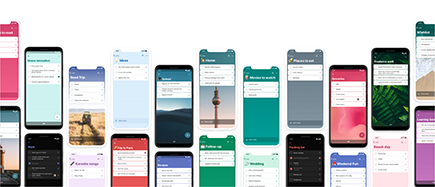
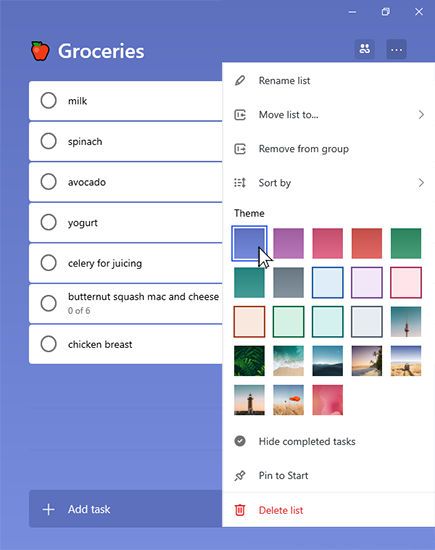
Phiên bản 1,63
Với bản cập nhật mới nhất của chúng tôi, bạn có thể tạo nhóm danh sách để sắp xếp các danh sách của mình. Chỉ cần gõ nhẹ hoặc bấm vào biểu tượng nhóm danh sách ở bên phải của + danh sách mới để tạo một nhóm danh sách mới. Điều này sẽ tạo một nhóm có tên "nhóm chưa có tên" ". Để đổi tên, chỉ cần gõ nhẹ hoặc bấm để chọn "nhóm chưa có tiêu đề" và bắt đầu nhập tên nhóm mới.
Để thêm danh sách vào một nhóm, hãy bấm hoặc gõ nhẹ và giữ danh sách để kéo và thả vào nhóm đó. Trên điện thoại di động, bạn cũng có thể gõ nhẹ vào ba chấm ở bên phải tên nhóm, rồi chọn tùy chọn để thêm/loại bỏ danh sách.
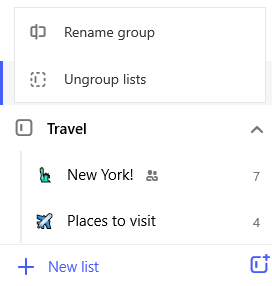
Trên Windows hoặc web bấm chuột phải vào nhóm danh sách để thực hiện thay đổi đối với nhóm danh sách của bạn. Trên điện thoại di động, hãy gõ nhẹ vào ba chấm ở bên phải tên nhóm. Sau đó, bạn có thể chọn đổi tên nhóm hoặc rã nhóm danh sách. Chọn tùy chọn để rã nhóm danh sách sẽ loại bỏ nhóm danh sách. Các danh sách từ nhóm sẽ duy trì và bạn sẽ có thể truy nhập chúng trong thanh bên.
Phiên bản 1,62
Bây giờ, bạn có thể gán nhiệm vụ cho bất kỳ thành viên của danh sách dùng chung nào, bao gồm chính bạn. Để gán một nhiệm vụ trong danh sách dùng chung, hãy mở dạng xem chi tiết của nhiệm vụ và bấm hoặc gõ nhẹ vào gán. Sau đó, chọn thành viên của danh sách dùng chung mà bạn muốn gán nhiệm vụ đó.
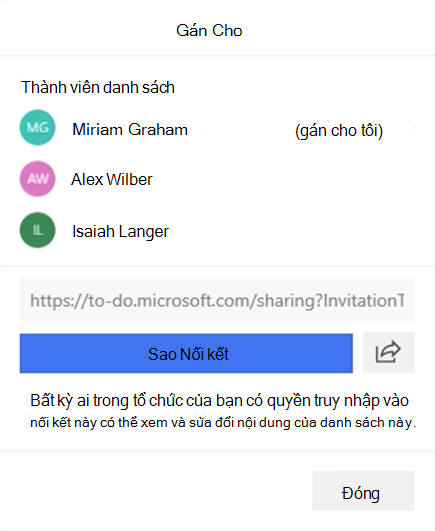
Để xem tất cả các bài tập nhiệm vụ của bạn, hãy bấm hoặc gõ nhẹ vào danh sách đã gán cho tôi. Bất kỳ nhiệm vụ nào đã được gán cho bạn sẽ tự động hiển thị ở đây cùng với các bài tập từ các kết nối được kích hoạt khác, chẳng hạn như Planner.Có thể bật kết nối Planner trong To-Do thiết đặt. Danh sách được gán cho tôi sẽ tự động xuất hiện. Có thể tắt bằng cách mở thiết đặt To-Do và thiết lập danh sách đã gán cho tôi thông minh để tắt.
Phiên bản 1,52
Bước tiếp theo trong Outlook và tích hợp Microsoft 365 của chúng tôi sẽ đến trong phiên bản 1,52 với email được gắn cờ làm nhiệm vụ. Khách hàng đăng nhập vào To-Do web hoặc ứng dụng Windows với công việc hoặc trường học sẽ có tùy chọn Hiển thị danh sách và bật email được gắn cờ làm nhiệm vụ trong tài khoản của họ.

Sau khi đã bật danh sách email được gắn cờ, nó sẽ có tối đa 10 email được gắn cờ từ 2 tuần qua. Tất cả các email được gắn cờ từ điểm đó cũng sẽ chuyển sang To-Do làm nhiệm vụ. Trong To-Do những email này sẽ được chỉnh sửa đầy đủ các tác vụ có thể được đổi tên, ngày đến hạn và lời nhắc, được thêm vào ngày của tôi và được đánh dấu là quan trọng. Để mở email gốc, chỉ cần chọn tùy chọn để mở trong Outlook từ dạng xem chi tiết.
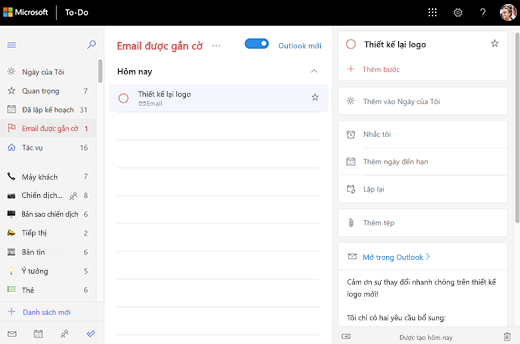
Phiên bản 1.49
Với bản cập nhật tiếp theo của chúng tôi, Microsoft To-Do sẽ hỗ trợ tính năng đính kèm tệp. Hiện bạn có thể đưa vào thêm ngữ cảnh bằng cách thêm hình ảnh, tài liệu hoặc tệp khác vào nhiệm vụ của mình. Microsoft To-Do hỗ trợ mọi loại tệp, mặc dù vậy, các lượt tải lên tệp bị giới hạn ở 25 MB mỗi nhiệm vụ. Trong Microsoft To-Do, bạn cũng có thể truy nhập đầy đủ vào các tệp đã được thêm vào Nhiệm vụ Outlook.
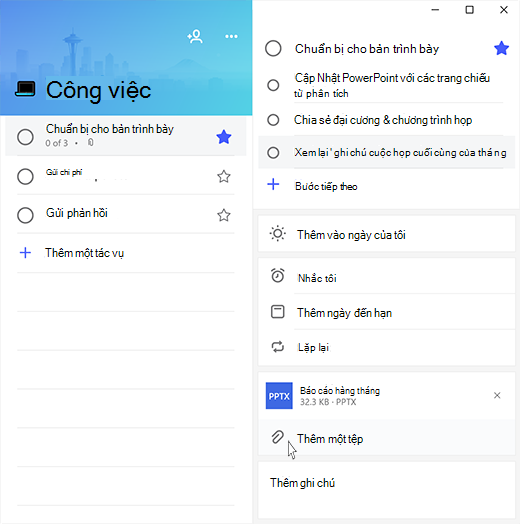
Hiện tại, các tệp chỉ được hỗ trợ trong danh sách cá nhân. Chúng tôi sẽ cung cấp khả năng hỗ trợ tệp cho các nhiệm vụ trong danh sách được chia sẻ ở một bản cập nhật trong tương lai. Hiện tại, mặc dù bạn có thể truy nhập mọi loại tệp trên Android nhưng bạn chỉ có thể tải lên ảnh từ ứng dụng Android của chúng tôi.
Phiên bản 1.39
Ở phiên bản 1.39, Microsoft To Do sẽ có giao diện mới trên web. Với thiết kế mới rất đơn giản của chúng tôi, bạn có thể tập trung vào việc sắp xếp khoa học. Chúng tôi giúp bạn dễ dàng sắp xếp trực quan danh sách của mình theo màu và theo dõi nhiệm vụ một cách nhanh chóng bằng các biểu tượng được cập nhật của chúng tôi.
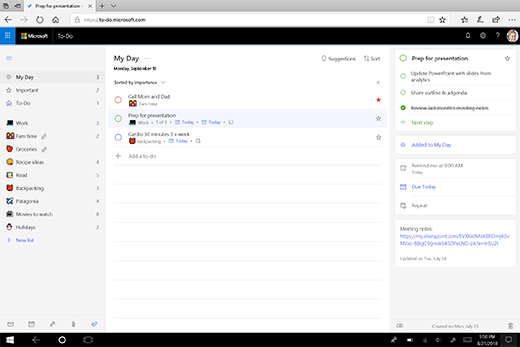
Khách hàng sử dụng Microsoft To Do trong dù cùng với các ứng dụng web M365 khác cũng sẽ đánh giá cao trải nghiệm thiết kế thống nhất trên các ứng dụng.
Phiên bản 1,32
Bây giờ chúng tôi đã phát hành các bước, chúng tôi sẽ vui mừng chia sẻ bước tiếp theo của chúng tôi với bạn: chia sẻ danh sách trong Microsoft To Do. Chúng tôi đã thiết kế để khả năng chia sẻ trong Microsoft To Do có thể trở nên linh hoạt và đơn giản, sao cho ứng dụng có thể hoạt động theo đúng cách bạn muốn. Với liên kết chia sẻ của mình, chúng tôi giúp bạn dễ dàng điều phối và cộng tác trong các nhóm nhỏ và một-một. Bạn chỉ cần tạo liên kết, rồi tùy ý chia sẻ với nhóm, gia đình và bạn bè của mình qua email, SMS hoặc ứng dụng mà bạn chọn. Khi bạn đã hoàn thành dự án cùng nhau, bạn có thể dễ dàng ngừng chia sẻ và tắt liên kết chia sẻ, giúp bạn duy trì việc kiểm soát danh sách của mình.
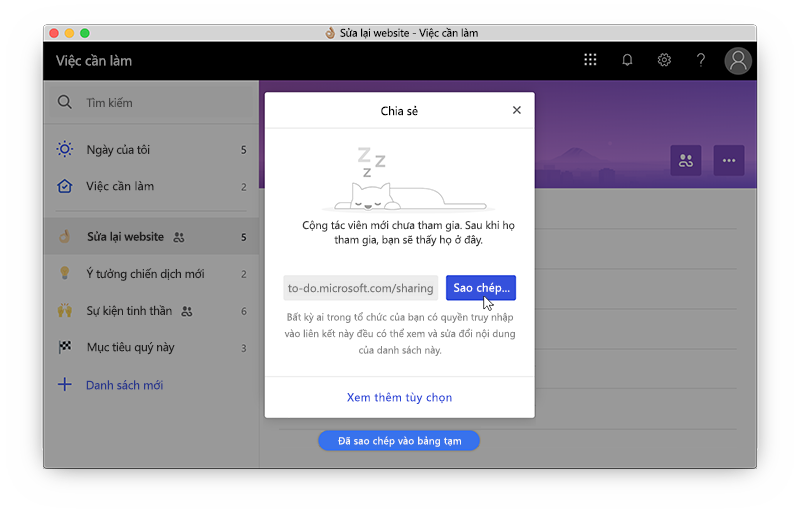
Nhằm giúp khách hàng làm việc hiệu quả hơn, mỗi việc cần làm sẽ hiển thị số bước mà việc cần làm đang có, cũng như số bước hiện đã được hoàn thành. Các bước cũng sẽ duy trì trạng thái hoàn thành của mình ngay cả khi việc cần làm đang chứa chúng được đánh dấu là đã hoàn thành hay chưa hoàn thành.